8 Effectieve Slack Status Ideeën Geïnspireerd door Persoonlijke Ervaring
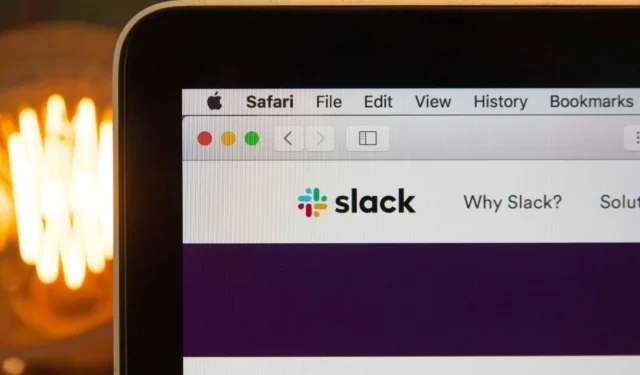
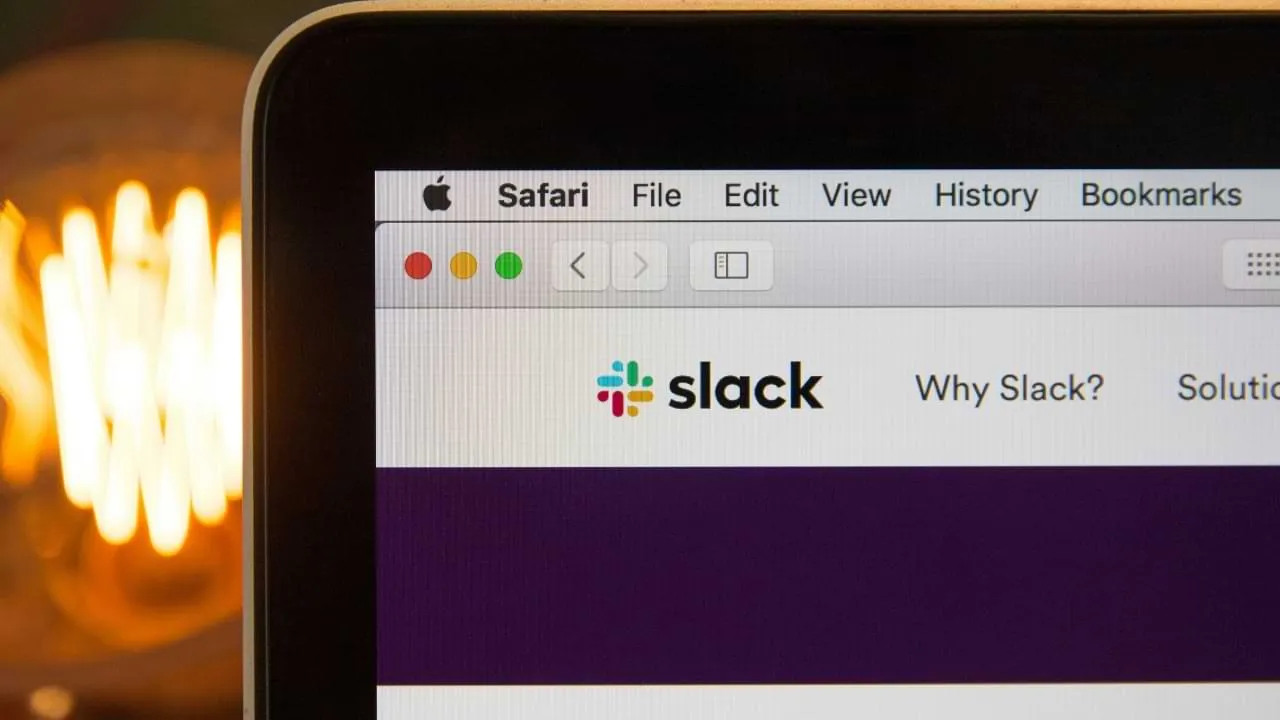
Maak je Slack-account leuker en communiceer effectiever met je collega’s en peers door je Slack-status te veranderen. Hier zijn mijn top acht aanbevelingen op basis van persoonlijke ervaring (plus instructies voor het implementeren ervan).
Hoe u uw status in Slack kunt wijzigen
Het wijzigen van uw Slack-status is heel eenvoudig. Klik eerst op uw profielfoto onderaan de linker werkbalk.
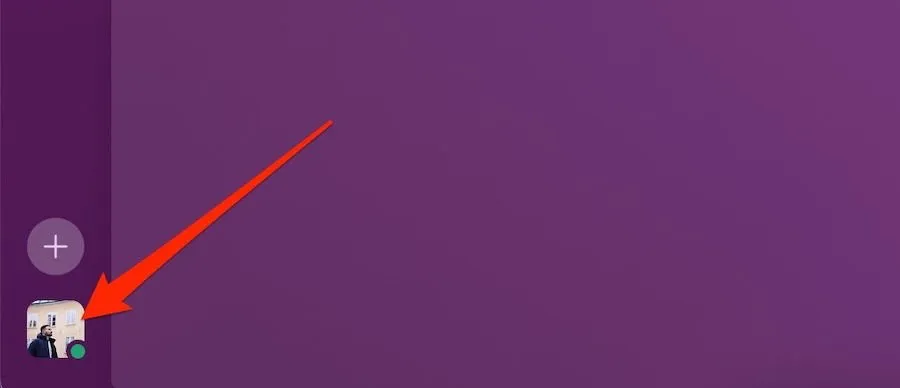
Selecteer Uw status bijwerken .
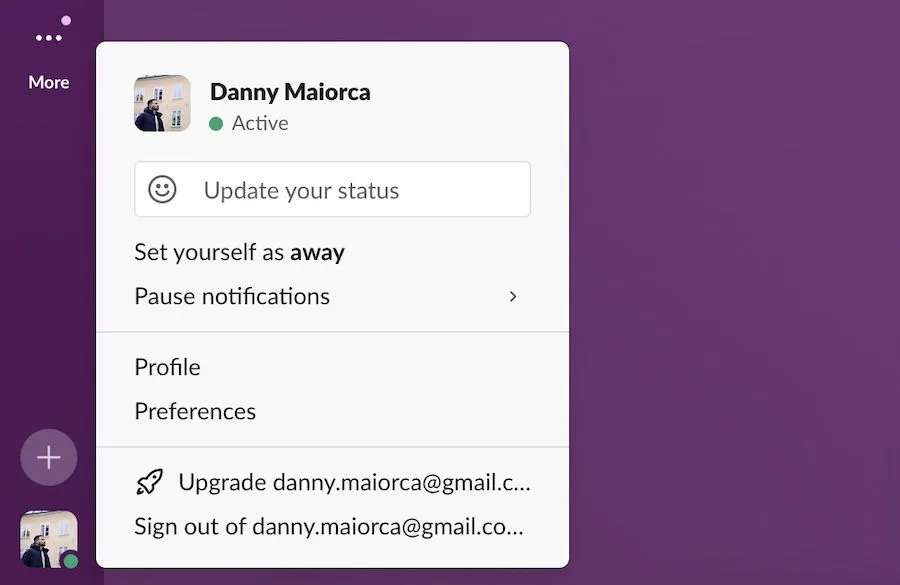
Werk uw status bij via de vooraf toegevoegde opties. U kunt ook op het emoji-pictogram tikken en het tekstvak vullen met uw aangepaste status. Bij het zoeken naar emoji’s kunt u de zoekbalk gebruiken of op categorie verdelen.
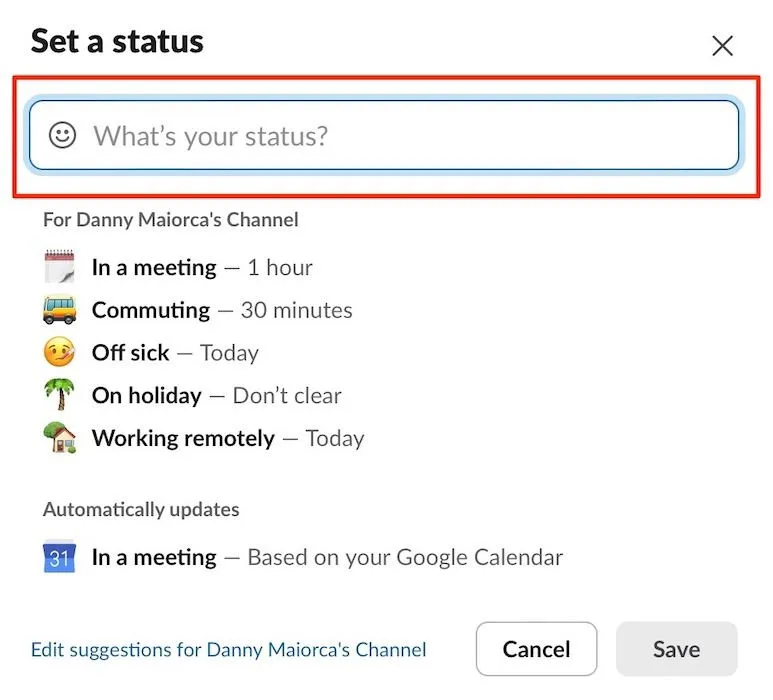
Nadat u uw Slack-status hebt gekozen of aangepast, kiest u wanneer u deze wilt wissen door het vervolgkeuzemenu Status verwijderen na… uit te vouwen.
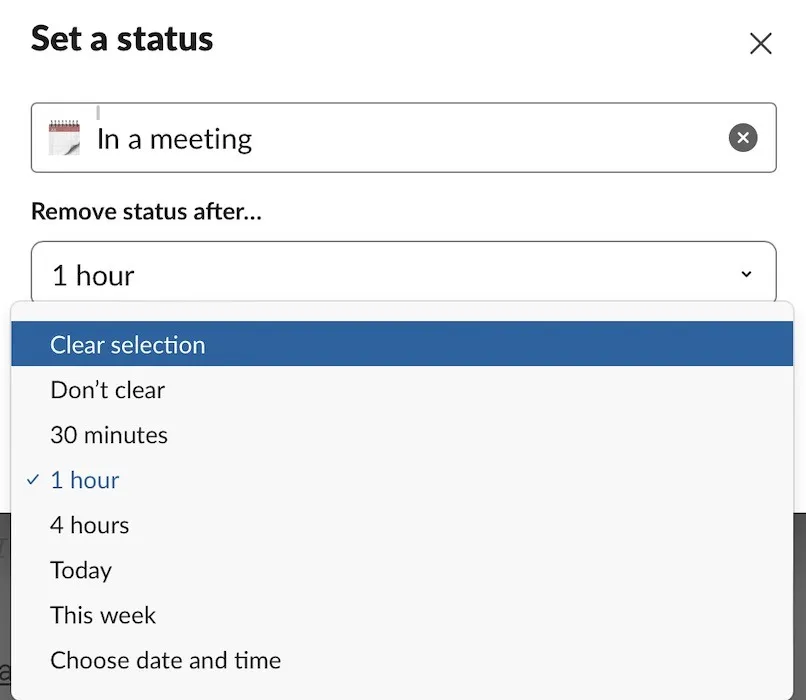
Tik op Opslaan als u tevreden bent met uw wijzigingen.
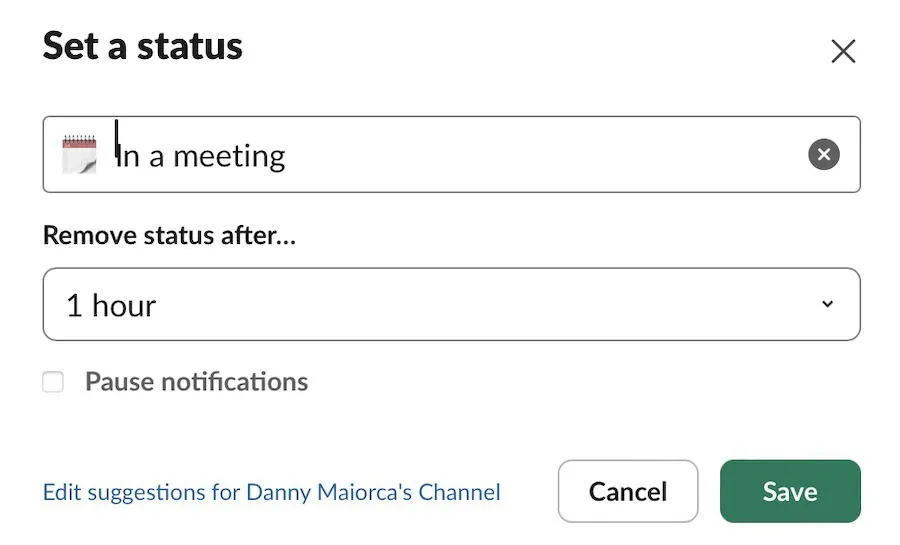
Het is ook mogelijk om het statuswijzigingsvenster te openen door op Command+ Shift+ Y(Mac) of Control+ Shift+ Y(Windows) te drukken. Dit is een van de vele handige Slack-opdrachten.
Mijn aanbevelingen voor het updaten van uw Slack-status
1. Op vakantie
Hoewel je de standaard vakantie Slack-status kunt gebruiken, heb ik hier liever lol. Soms gebruik ik bijvoorbeeld de vlag van de bestemming die ik bezoek.
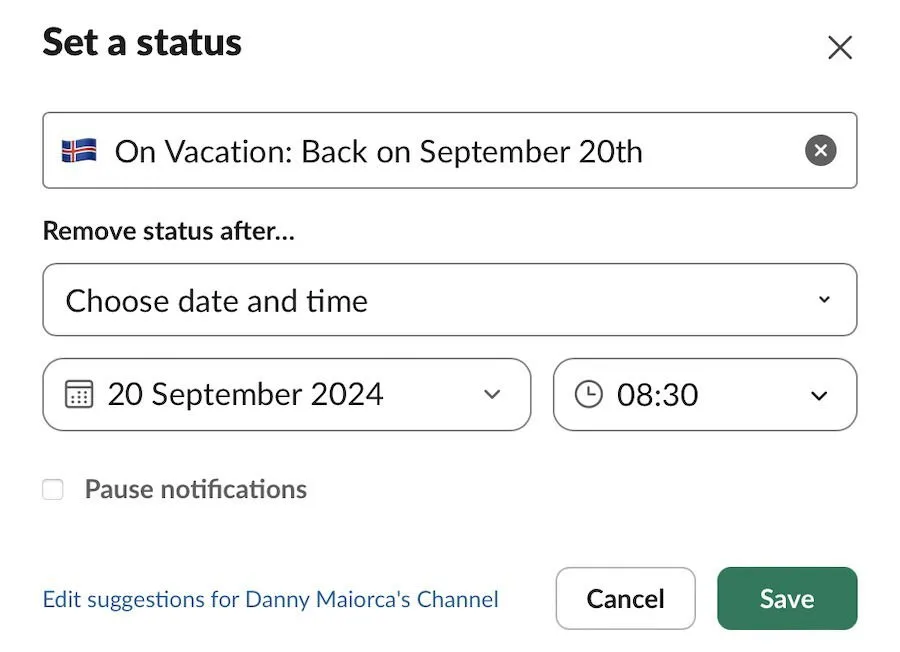
U kunt ook uw statuspictogram wijzigen op basis van uw gekozen vakantieactiviteit. Als u bijvoorbeeld gaat wandelen, kunt u de emoji van de wandelschoen gebruiken.
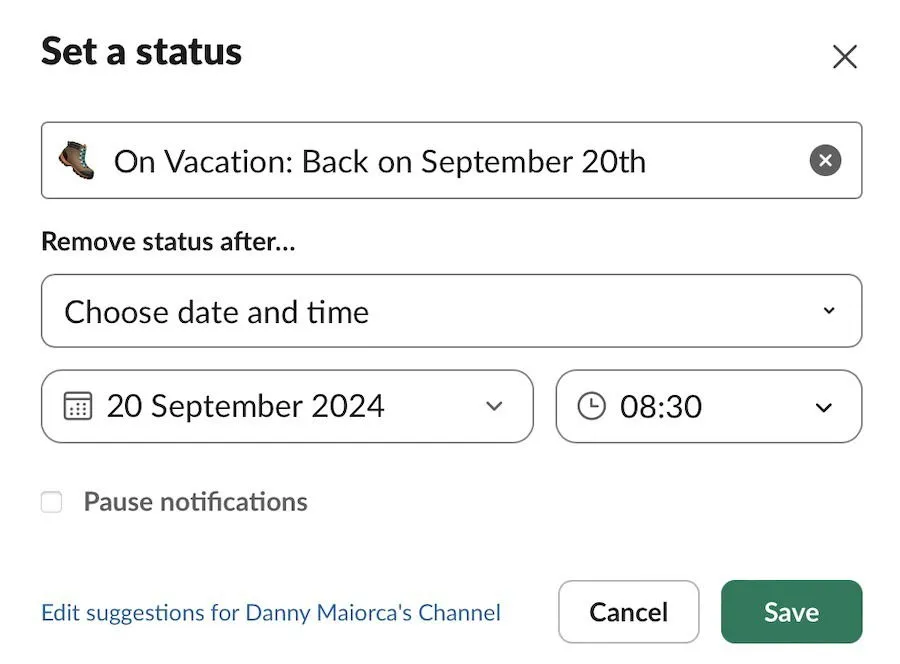
U kunt de tekst ook aanpassen als u meer context wilt toevoegen, maar ik denk niet dat dit nodig is.
2. Schrijven
Ik raad aan om verschillende Slack-productiviteitsintegraties te gebruiken, zoals Asana, om je workflow en projecten te beheren. Maar naar mijn mening kan het openhouden van Slack terwijl je schrijft leiden tot afleidingen die de kwaliteit van je werk verlagen.
Om je contacten op de hoogte te houden, raad ik aan om een status in te stellen om ze te laten weten dat je aan het schrijven bent. Persoonlijk vind ik het fijn om hiervoor de pen-in-hand-emoji te gebruiken.
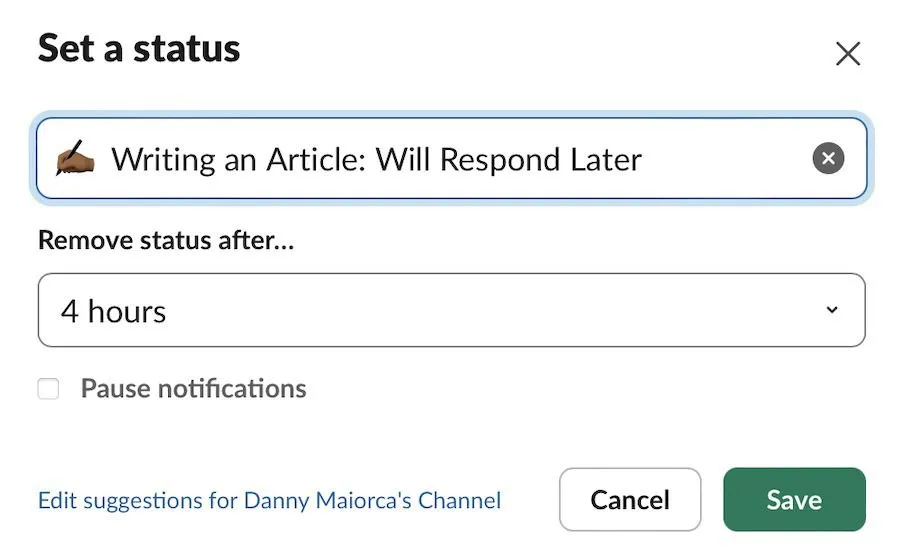
U kunt aanpassen hoe lang u wilt dat deze status wordt weergegeven op basis van wat u schrijft. Als u bijvoorbeeld twee uur hebt gereserveerd om aan een uitgebreider project te werken, kunt u dit gewoon toevoegen. Als u echter een artikel in één keer schrijft, moet u het mogelijk aanpassen op basis van het aantal woorden dat u schrijft.
Het is ook mogelijk om andere emoji’s te gebruiken, zoals boeken, de technoloog-emoji en een pen en papier.
3. Weg voor een speciale gelegenheid
Omdat ik op afstand werk, lopen de feestdagen waar ik woon niet altijd synchroon met die van andere teamleden. Om ervoor te zorgen dat projecten soepel blijven verlopen, is het een goed idee om mensen te vertellen waarom je vrij neemt.
We hebben in de lente veel feestdagen waar ik woon, bijvoorbeeld, waarvan sommige op willekeurige dagen in het midden van de week vallen. In tegenstelling tot veel andere delen van de wereld, nemen we ook donderdag vrij voor Pasen.
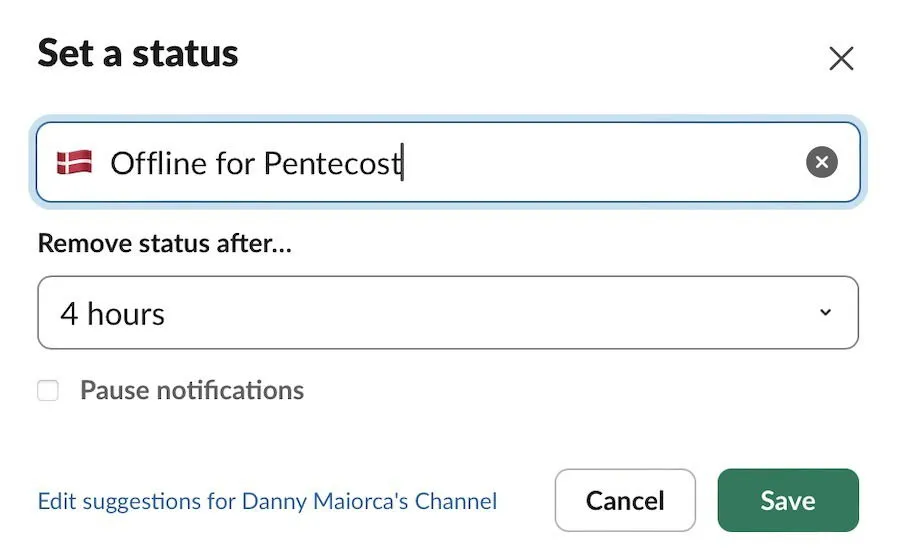
Je kunt een emoji kiezen die gerelateerd is aan het evenement, zoals de Kerstman voor Kerstmis. Het is echter ook mogelijk om alleen de vlag van je land te gebruiken met een uitleg waarom je offline bent.
4. Een paar boodschappen doen
Soms zit het leven in de weg en is het misschien niet mogelijk om de hele werkdag online te blijven. Zo nam ik het grootste deel van de dag vrij toen ik begin 2024 naar mijn nieuwe huis verhuisde.
Ongeacht de reden waarom je vrij neemt, is het misschien een goed idee om je status op Slack te updaten. Je hoeft natuurlijk niet te persoonlijk te worden als je dat niet wilt. Desalniettemin is het de moeite waard om te overwegen als je het graag wilt delen.
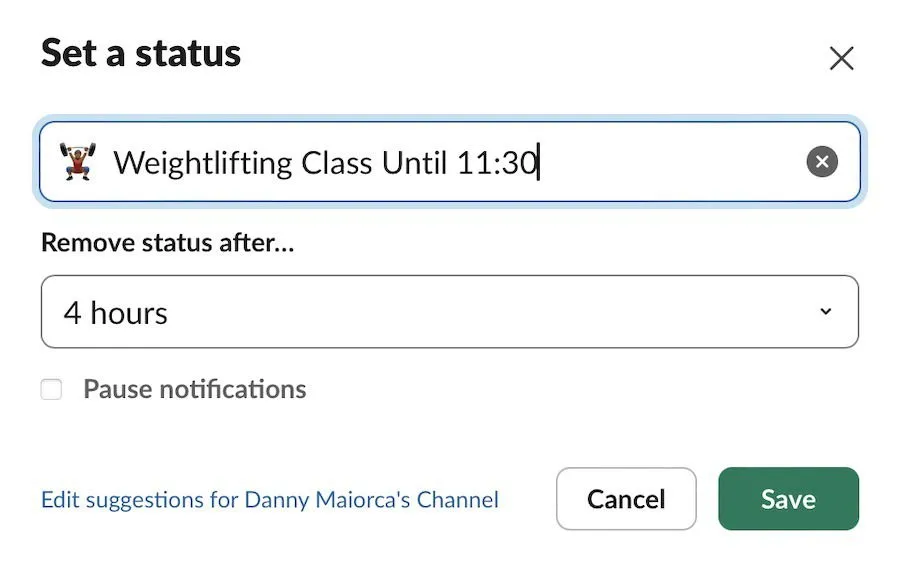
Naast verhuizen, wilt u misschien uw status wijzigen wanneer u boodschappen doet, naar de kapper gaat, naar de sportschool gaat of iets dergelijks. Ik ging bijvoorbeeld tijdens de lunchpauze naar de sportschool op een van mijn oude banen, en ik zou mijn status hebben bijgewerkt als we Slack hadden gebruikt.
5. Klaar voor de dag
Ik werk sinds 2019 als freelancer en in het begin was ik vreselijk in het stellen van grenzen. Maar nu stel ik duidelijke grenzen tussen mijn werk en privéleven. Dat betekent dat ik al mijn werkgerelateerde apps uiterlijk om 18:00 uur uitzet, plus andere dingen.
Omdat ik wereldwijd met klanten werk, kan het soms handig zijn om ze te laten weten wanneer ik ben uitgelogd. Op die manier weten ze ook wanneer ze een antwoord kunnen verwachten en denken ze niet dat hun Slack-meldingen niet werken.
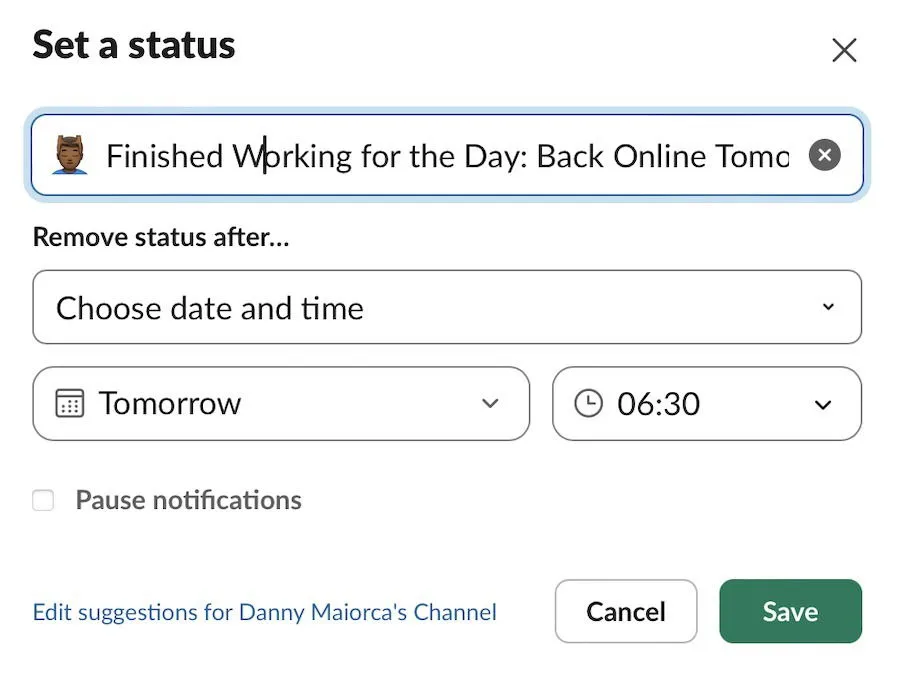
Ik ben hier graag creatief en gebruik iconen die te maken hebben met rust, zoals de massage-emoji. Je kunt ook dingen gebruiken die te maken hebben met slaap en ontspanning, of gewoon de groene vink-emoji.
6. In een vergadering of tijdens een gesprek
Omdat ik op afstand werk, doe ik bijna uitsluitend telefoontjes of virtuele vergaderingen. Maar zelfs als je in plaats daarvan fysieke vergaderingen hebt, kun je deze status gebruiken om anderen te laten weten dat je momenteel niet beschikbaar bent.
Als u Google Agenda of een alternatief hebt geïntegreerd, kan Slack uw status automatisch instellen op basis van wat er in uw schema staat. Ik raad u aan dit te doen als u niet te veel tijd wilt besteden aan het telkens aanpassen; u ziet een optie in het venster Een status instellen .
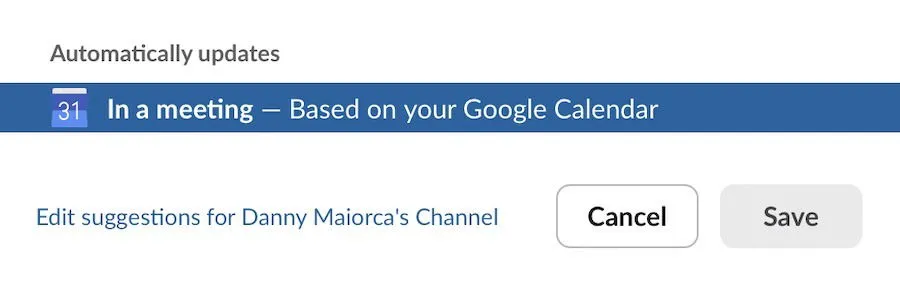
U kunt ook de vooraf ontworpen Slack-status ‘In een vergadering’ gebruiken. Anders is het mogelijk om een van de andere kalender-emoji’s te kiezen als u liever wilt personaliseren. Pictogrammen die verband houden met vergaderingen, zoals raketten, pakken en koffers, werken ook.
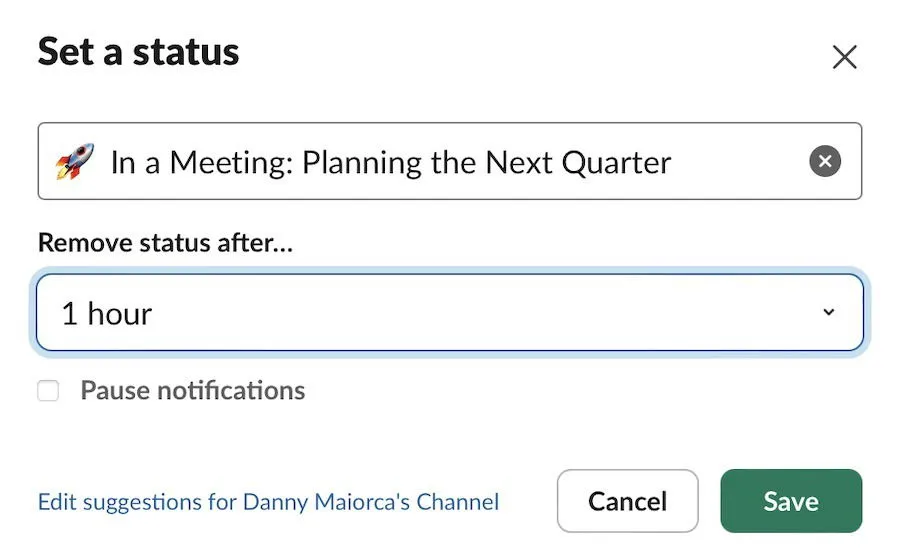
7. Lunchen
Zelfs als je de hele dag online bent, zul je natuurlijk op een gegeven moment moeten eten. Dus als je ergens gaat lunchen, is het een goed idee om je status in te stellen (vooral als je rol doorgaans snellere reacties vereist).
Je kunt wat lol hebben door te delen wat je eet voor de lunch als er een speciale emoji is. Je kunt dit gemakkelijk combineren met “Eating Lunch” als je gewoon een gewone lunch eet. Een generieke emoji met een bord eten werkt in deze gevallen ook.
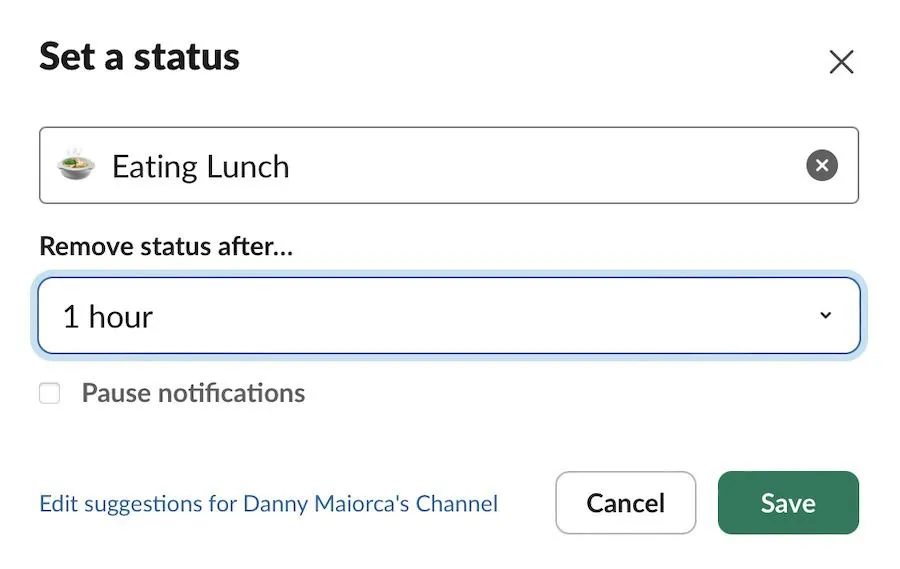
Als je met collega’s of klanten gaat lunchen, kun je vermelden dat je een uitgebreide lunch gaat gebruiken. Het is ook een goed idee om te veranderen hoe lang je weg bent van Slack.
8. Een pauze nemen
Naast het eten van lunch, neem ik ook regelmatig pauzes gedurende de dag. Ik neem meestal 5-10 minuten pauze tussen elk artikel dat ik schrijf, en mijn hersenen doen het beter als ik een pauze van 15-20 minuten heb in de middag.
Je hebt genoeg opties om je status op Slack aan te passen als je een pauze neemt. Je zou bijvoorbeeld iets kunnen posten als “Uit wandelen” of gewoon “Pauze nemen” met een gerelateerde emoji.
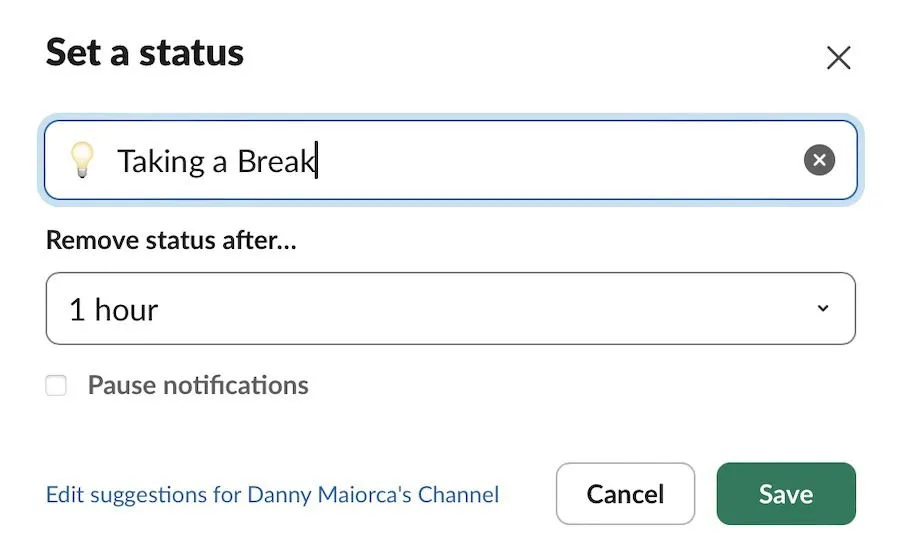
Je kunt ook gewoon iets als “Weg” toevoegen aan een van de emoji’s die “stop” of iets dergelijks symboliseren.
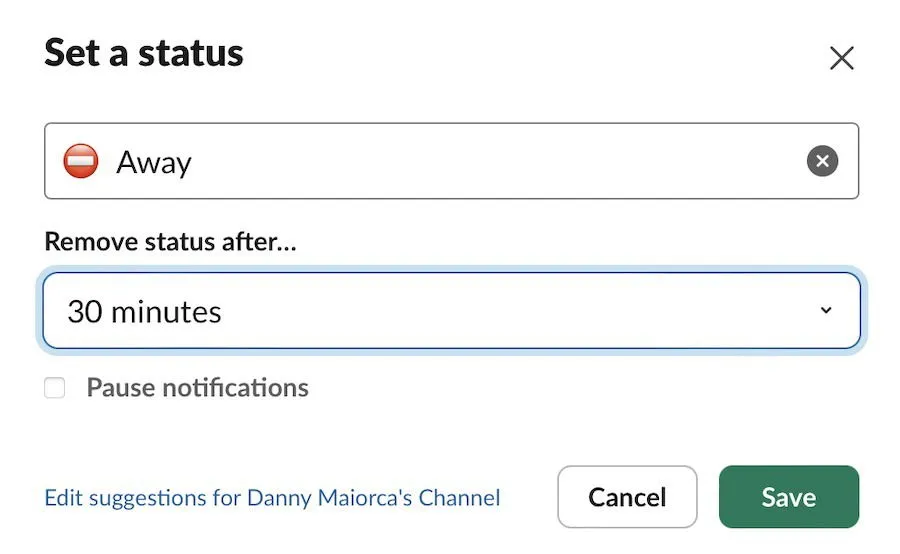
Het wijzigen van uw status is een van de vele handige Slack-tips en -trucs, en ik raad u aan dit in meerdere scenario’s te doen. Het is een eenvoudige en effectieve manier om uw contacten te laten weten wat u doet en wanneer ze een reactie kunnen verwachten. U kunt uw status ook automatiseren op basis van het schema in uw agenda-app-integratie.
Afbeelding tegoed: Unsplash . Alle screenshots door Danny Maiorca.



Geef een reactie